Если вы получаете много писем в Gmail, очень скоро папка «Входящие» заполнится корреспонденций, что называется, под завязку. Конечно, ничто не мешает вам удалить письма после ознакомления, но как показывает практика, это не самый лучший вариант, поскольку у вас может возникнуть необходимость вернуться к удаленному письму. Вместо удаления вы можете использовать опцию архивирования, при этом письмо исчезает из папки «Входящие», но не перемещается в Корзину и не удаляется с сервиса.
В десктопном браузере архивация писем выполняется нажатием расположенного на панели инструментов значка в виде направленной вниз стрелки, чтобы отправить письмо в архив в мобильном приложении Gmail для Android, достаточно смахнуть его вправо или влево. В общем, ничего сложного, правда, тут у начинающих пользователей может возникнуть вопрос: а где находятся эти заархивированные письма, ведь в списке каталогов и категорий Gmail нет папки «Архив» или другой директории с похожим названием?
К сожалению, в Gmail действительно нет отдельной категории для отправленной в архив корреспонденции.
Все заархивированные письма попадают в каталог «Вся почта», который содержит все полученные и не удаленные письма.
Внешне они никак не отличаются, идентифицировать их можно разве что наведя курсор на конкретное письмо.
У перемещенных в архив элементов иконка «Архивировать» будет неактивной.
Как сделать так, чтобы отображались только заархивированные письма?
Очень просто, воспользоваться фильтром поиска.
Для этого в поле поиска вводим запрос -in:Sent -in:Draft -in:Inbox и жмем ввод.
В результате в списке останутся только те письма, которые были перемещены в архив.
Для более точного поиска применяем фильтры из меню, расположенного под поисковым полем. Корреспонденцию можно отфильтровать по периоду, наличию вложений, адресату, статусу, теме и даже присутствию определенных слов в теле письма.
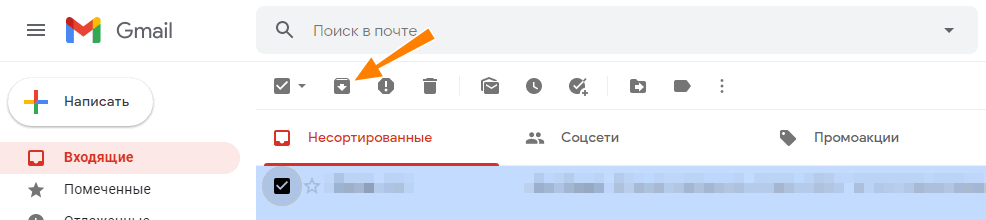
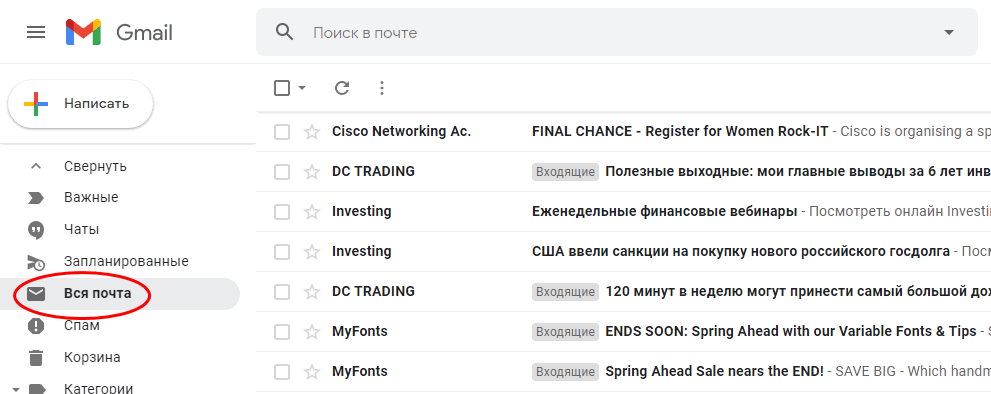

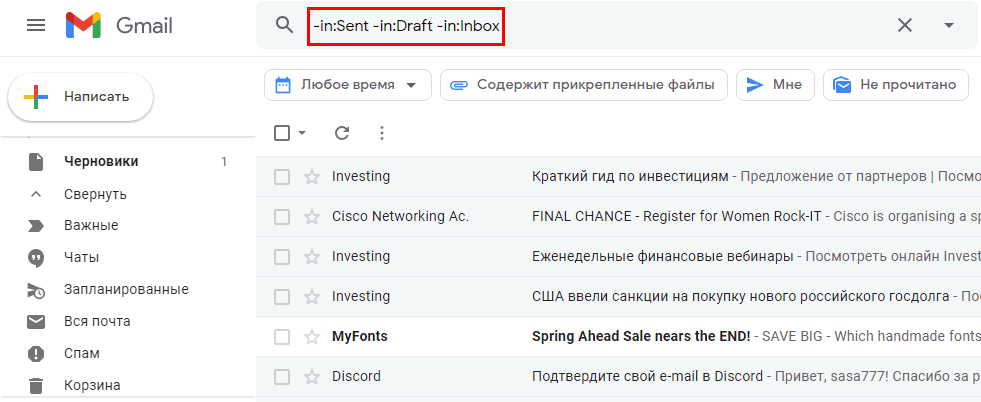
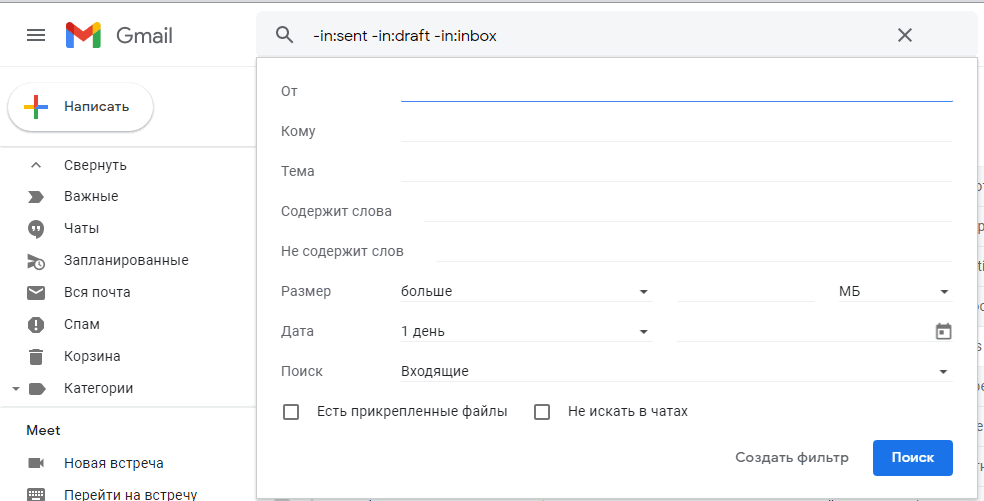
Добавить комментарий